WooCommerce 구독에 대한 지불 게이트웨이를 활성화하는 방법은 무엇입니까?
게시 됨: 2022-07-21지불 게이트웨이는 WooCommerce 스토어에서 가장 중요한 부분 중 하나입니다.
지불 게이트웨이는 상점에서 주문에 대한 지불을 처리하는 데 사용되는 도구입니다. 판매 수치와 고객 만족도에 큰 영향을 미칩니다. 최적화되지 않은 지불 게이트웨이 설정이 있는 경우 장바구니 포기율이 매우 높을 가능성이 있습니다.
또한 WooCommerce 구독을 위한 결제 게이트웨이는 반복 결제를 지원해야 합니다. 그렇다면 내 스토어에서 WooCommerce 구독에 가장 적합한 결제 게이트웨이를 어떻게 식별하고 활성화할 수 있습니까? 이 기사에서는 모든 것을 자세히 살펴볼 것입니다. 튜닝!
WooCommerce 구독을 위한 결제 게이트웨이
WooCommerce 스토어의 일반 제품과 달리 반복 결제를 지원하는 결제 게이트웨이를 지원하지 않는 경우 스토어에서 구독 제품을 판매할 수 없습니다.
게이트웨이가 활성화되지 않은 상태에서 스토어에서 구독 제품을 구매하려고 하면 WooCommerce 구독에 대한 지불 방법을 사용할 수 없다는 오류 메시지가 표시됩니다.
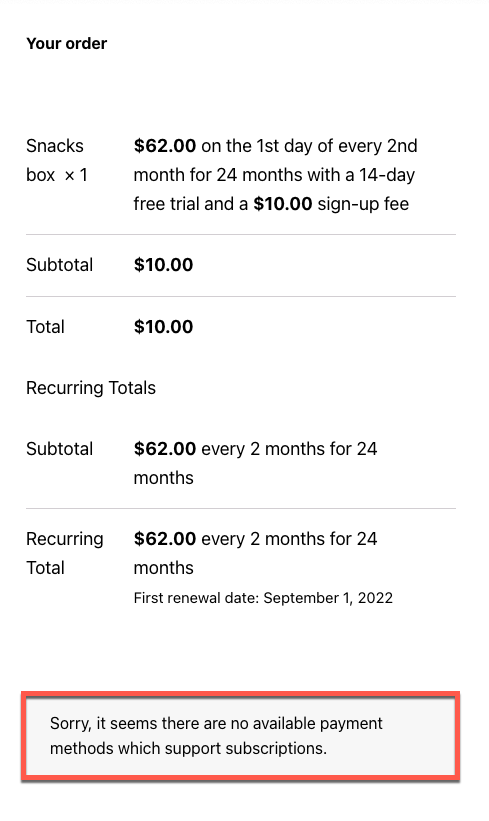
일반적으로 WooCommerce 구독 플러그인은 결제 게이트웨이와 통합되어 대신 결제를 처리합니다. 즉, 구독 플러그인과 상점이 결제 프로세스를 방해하지 않습니다. 거래는 고객, 보안 지불 게이트웨이 및 은행 간에 이루어집니다. 결제 처리에 보안을 추가합니다.
지불 게이트웨이는 고객이 선호하는 지불 방법을 저장할 수도 있습니다. 그들은 고객 편의를 추가하는 갱신 지불 중에 이 데이터를 사용합니다. 고객이 자동 결제 갱신을 선택한 경우 수동으로 변경하지 않는 한 선호하는 결제 방법을 사용하여 요금이 청구됩니다.
올바른 결제 게이트웨이 선택
사용할 수 있는 결제 게이트웨이는 구독 플러그인에 따라 다릅니다. WooCommerce 구독과 같은 좋은 구독 플러그인은 여러 지불 게이트웨이를 지원합니다. 이 플러그인은 반복 지불을 허용하는 약 10개의 지불 게이트웨이를 지원합니다. 여기에는 PayPal Express 결제 게이트웨이 및 Stripe 결제 게이트웨이가 포함됩니다.
지원되는 목록에서 올바른 지불 게이트웨이를 선택할 때 고려해야 할 주요 요소 중 하나는 지불 방법의 인기입니다. 선택하는 게이트웨이 제공업체가 시장에서 관련성이 높은 업체가 아닌 경우 고객은 구매를 진행하는 데 약간 주저할 수 있습니다. 또한 집중하고 있는 국가/위치에서 지불 게이트웨이를 사용할 수 있는지 확인하십시오.
또한 요구 사항에 따라 자동 및 수동 지불 갱신을 지원하는 지불 게이트웨이를 선택하십시오. 플러그인 'Subscriptions for WooCommerce'에 대해 지원되는 결제 게이트웨이에 대해 알아보려면 구독 결제 방법에 대한 도움말 가이드를 참조하세요.
WooCommerce 구독을 위한 고급 결제 게이트웨이 기능
또한 지불 게이트웨이를 선택할 때 몇 가지 사항에 주의해야 합니다. 에 대한 지원이 포함되며,
- 여러 구독
고객이 스토어에서 한 번에 여러 구독 제품을 구매할 수 있는 기능입니다.
- 반복되는 총 수정
제품 구매 후 갱신 지불에 대해 청구되는 반복 금액을 수동으로 변경할 수 있는 상점 관리자의 기능.
- 지불 날짜 수정
만료 날짜, 평가판 기간 및 예약된 지불 날짜를 포함하여 구독 일정을 수동으로 변경할 수 있는 상점 관리자의 기능.
- 결제 수단 변경
고객 및 매장 관리자가 구독 기간 동안 선호하는 결제 방법을 변경할 수 있습니다.
WooCommerce 구독으로 상점에 지불 게이트웨이를 추가하는 방법은 무엇입니까?
'우커머스 구독' 플러그인을 사용하는 경우 다음 결제 게이트웨이 중 하나를 사용할 수 있습니다.
- WooCommerce의 페이팔 표준
- WooCommerce의 페이팔 참조
- WooCommerce PayPal Checkout 결제 게이트웨이 WooCommerce
- WooCommerce의 WooCommerce Stripe 결제 게이트웨이
- WebToffee의 PayPal Express 지불 게이트웨이(프리미엄)
- WebToffee의 Stripe 결제 게이트웨이(프리미엄)
- Angel Eye의 PayPal Payments Pro 2.0(PayFlow)
- Angel Eye의 페이팔 REST
- WooCommerce를 위한 Mollie 결제 신용 카드
반복 결제를 지원하는 결제 게이트웨이를 선택했다면 다음을 통해 WordPress에 추가할 수 있습니다.

- WordPress 대시보드에서 플러그인 > 새로 추가 로 이동합니다.
- 상점에 대해 선택한 게이트웨이 플러그인 .zip 파일을 업로드하십시오.
- 플러그인을 설치하고 활성화합니다.
WooCommerce 스토어에서 결제 게이트웨이를 활성화하는 방법
게이트웨이를 추가했으면 반복 결제를 지원하는 결제 방법을 활성화해야 합니다. 예를 들어, 플러그인 '우커머스 구독' 및 'Stripe 결제 게이트웨이'를 사용하는 경우 '신용/직불 카드' 또는 SEPA 결제 방법을 사용하여 반복 결제를 수락할 수 있습니다.
이제 반복 결제를 위해 Stripe Payment Gateway를 활성화하는 방법을 살펴보겠습니다.
결제 수단을 활성화하려면
- WordPress 대시보드에서 WooCommerce > 설정 > 결제 로 이동합니다.
- 원하는 결제 수단을 토글합니다.
- 아래로 스크롤하여 변경 사항을 저장합니다.
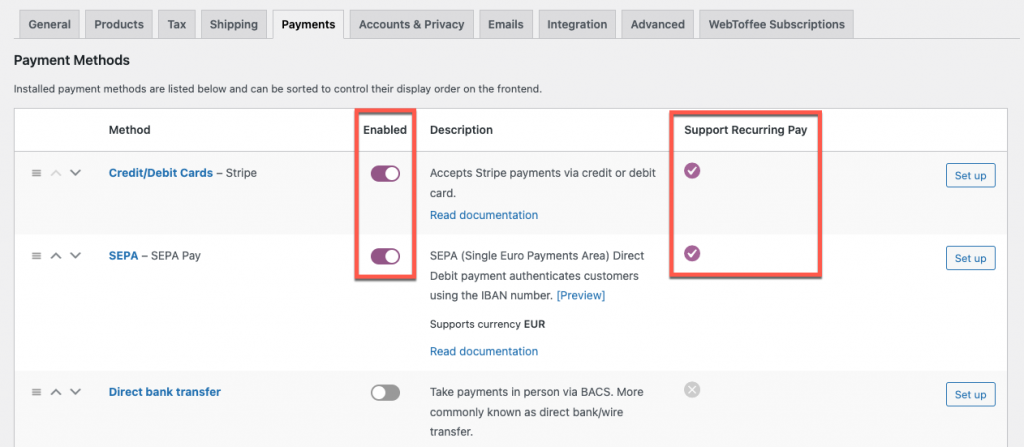
활성화하는 결제 방법이 반복 결제를 지원하는지 확인하십시오. 정기결제 지원' 항목에서 확인하실 수 있습니다.
결제 수단을 활성화하면 결제 수단에 해당하는 설정 을 클릭하여 결제 수단의 모양과 설정을 사용자 지정할 수 있습니다.
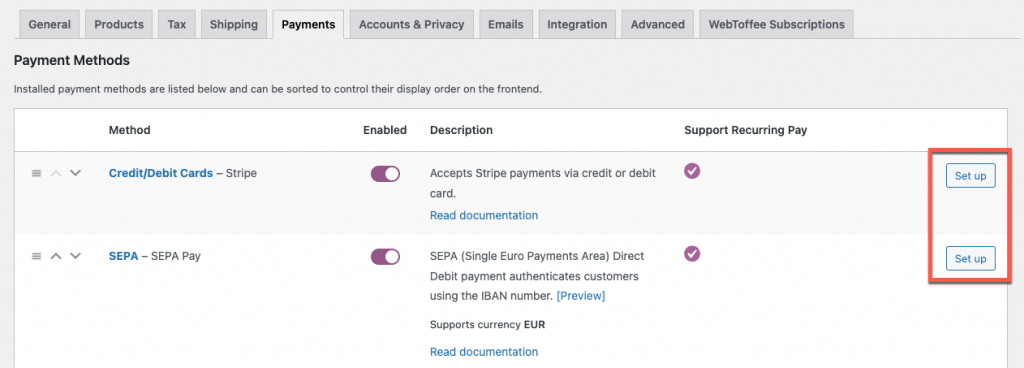
신용/직불 카드 결제 방법을 사용하는 경우 사용자 지정할 수 있는 설정입니다.
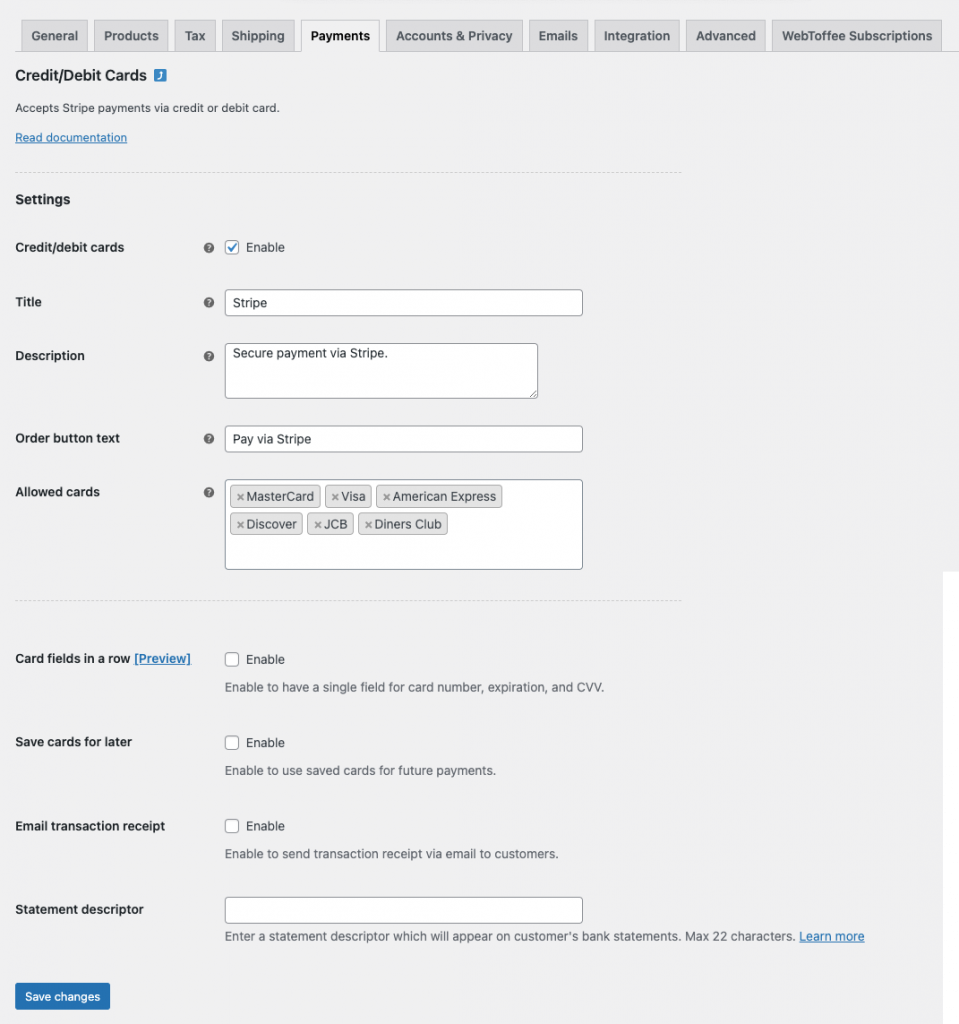
게이트웨이를 활성화한 후 고객이 결제 시 사용할 수 있도록 Stripe Payment Gateway 플러그인을 설정해야 합니다.
결론
지불 게이트웨이 시스템은 WooCommerce 경험의 핵심 부분입니다. 사용자 친화적이고 복잡하지 않으며 귀하와 귀하의 고객 모두에게 효과가 있어야 합니다. 지불 게이트웨이는 가장 맞춤화된 반복 청구 요구 사항도 지원할 수 있을 만큼 강력해야 합니다. 더 중요한 것은 WooCommerce 구독을 위한 지불 게이트웨이는 규정된 간격으로 반복 지불을 수락해야 합니다.
따라서 WooCommerce 구독 요구 사항에 맞는 지불 게이트웨이를 선택할 때 주의하십시오.
이 기사가 귀하에게 도움이 되었기를 바랍니다. 아래 의견에서 이에 대한 귀하의 생각과 의견을 알려주십시오.
